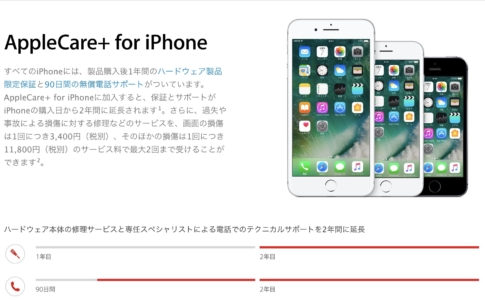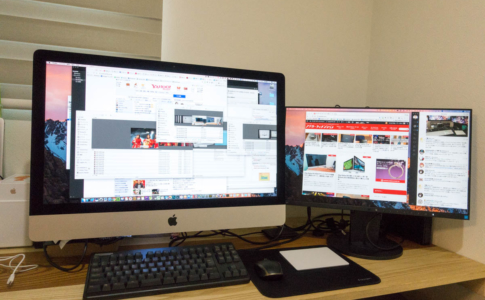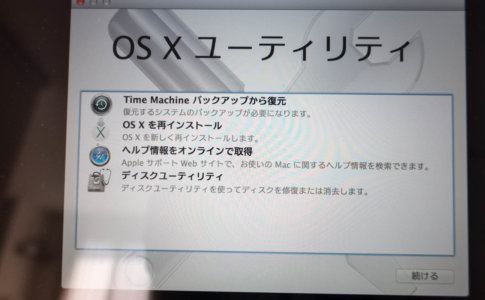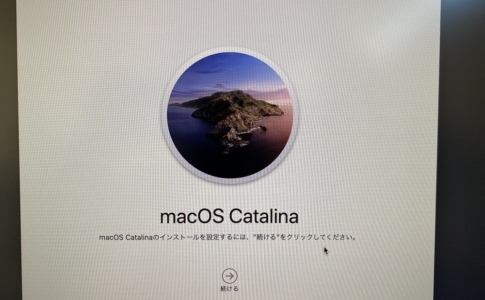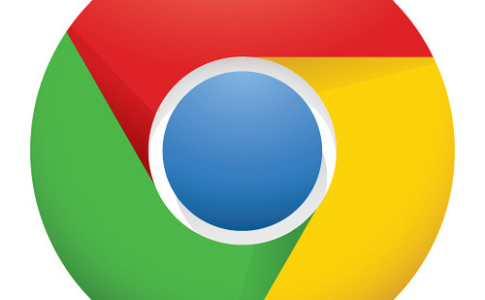2017年1月に27インチのiMac 5K Retinaディスプレイモデルを購入した。
以来、約4ヶ月ずっと悩んでいたことがある。それは、
AppleCare(延長保証サービス)に加入するべきか?
という悩み。
家電量販店で購入しても、MacはもちろんApple製品全般がいわゆる『5年保証』の対象にはならない。
なので、Apple製品の延長保証と言えばAppleCareしかないのだが、3年保証でiMacの場合22,880円(税込み)というのは決して安くない。基本的に掛け捨ての保険という位置付けなので。
だが、悩んだ結果、iMacくんは長いお付き合いになると思うので、AppleCareに加入する事にした。
契約した理由や、AppleCareのサービス内容などを紹介しようと思う。
本ページはアフィリエイトプログラムによる収益を得ています。
目次
AppleCareとAppleCare+の違い
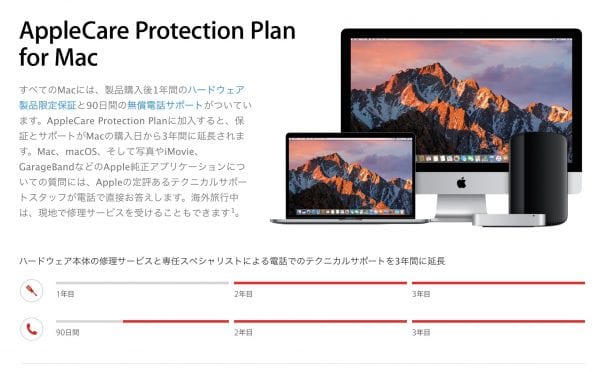
AppleCareと聞くと、今やiPhone・iPad向けの延長保証サービス、AppleCare+を想像する人の方が多いと思う。
サービス名としては+(プラス)が付くか、付かないかだけなのだが、実はサービス内容も異なっている。
大きな違いをピックアップして比較すると、以下のあたりだ。
| サービス | AppleCare | AppleCare+ |
|---|---|---|
| 保証期間 | 購入から3年 | 購入から2年 |
| 故障交換 | なし | あり |
| 周辺機器保証 | あり | なし(同梱品のみ) |
| 加入可能期間 | 購入後1年以内 | 購入後30日以内 |
特に大きいのは、故障に伴う新品交換の有無。
iPhoneのAppleCare+といえば、特にAppleストアのない地方在住者でも利用しやすい、郵送での交換サービス(エクスプレス交換サービス)が無償で利用できるのが大きな魅力だ。
このサービス僕もよく利用するが、調子が悪いときサクッと新品交換してくれる事が多く、しかも店頭まで行かなくて済むので重宝している(今はiPhoneユーザーが非常に多く、店頭の予約はすぐ取れないし、行っても待ち時間が長い)。
MacにAppleCareは必要かという悩み
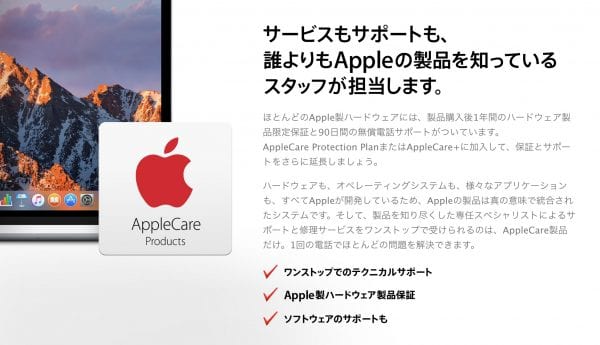
ここで冒頭の話に戻るが、今回購入したiMacに関してAppleCareの延長保証に加入するべきか悩んでいたのは、
iMacがデスクトップパソコンである
ということが一番の理由だ。
iPhoneではほぼ悩まず加入するが、それは常に持ち歩くもので、落とすなど物理的に破損するリスクが高いと考えているから。
同じMacでもノートタイプのMacBookなどはこのリスクは高い。ただ、
- iMacはデスクトップ
- 27インチという巨大ディスプレイ
- 10kg程度の重量
これを考えた時、動かす事はほぼあり得ない。まあ、引越か家の模様替えくらいだろう。
なので、非常に壊れにくい製品であることは疑いようがない。
2008年〜2011年までiMacを所有しており、この間岡山→神奈川・千葉の引越などもあったが、ノントラブルだった。
2013年〜2016年はMacBook Pro Retina13インチを使用していたが、これも初期不良的な不具合があり新品交換したが、それ以後はノントラブルだった。
つまり、
Macはそんなに壊れない
というのが僕の印象だ。
※あくまでも確率論です
そうなると、延長保証サービスは不要では無いかという気になってくる。掛け捨ての保険なのでコストがかかるので。
我が家の場合、4歳と2歳の子供がおり、今でもキーボードをガチャガチャして遊ぶことが多いため、子供が壊すリスクは高いかもしれない。とはいえこれは保証対象外だが。
AppleCareの費用
MacのAppleCareは製品毎に費用が異なっている。
2017年5月時点での税込み価格をまとめると以下のような感じだ。
| 製品名 | 価格 |
| — | — |
| 12インチMacBook
MacBook Air
MacBook Pro 13インチ | 26,180円 |
| MacBook Pro 15インチ |36,080円 |
| Mac mini | 11,880円 |
| iMac | 22,880円 |
| Mac Pro | 26,180円 |
値付けの理由は不明だが、壊れるリスクの高いノートタイプの方が高く、さらに大型になると値段が上がる傾向にあるようだ。
AppleCareの主なサービス
AppleCareは家電製品でよくある、延長保証サービスだ。
任意加入のサービスで、メリットは延長保証サービスが受けられることだし、デメリットはお金がかかること。そこは利用者の判断となる。
サービス内容としては、
- ハードウェア保証が3年になる
- Appleのテクニカルサポートが受けられる
という内容となる。
ハードウェア保証が3年になる
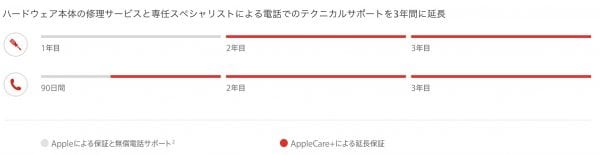
これは延長保証サービスとして一番重要な部分だ。
自然故障について保証サービスが受けられるというもので、例えば、
- MacBookにコップの水が倒れて水濡れした
- 落としたり、ものが当たって液晶が割れた
- 真夏に熱くなるため、保冷剤などで急速に冷やし結露した
なんてシーンは、いわゆる自爆系でありAppleCareの保証対象外となる。
iPhoneのAppleCare+は水没、落下によるガラス割れなど自爆系事故も、2年間で2回まで安価に修理してもらえるが、Macにそのサービスは無い。
なので、目玉サービスではあるが、案外使わない事も多い。特にパソコンの場合、不具合と思われるものがハードウェア起因ではなく、ソフトウェア起因ということもよくあるからだ。
Appleのテクニカルサポートが受けられる
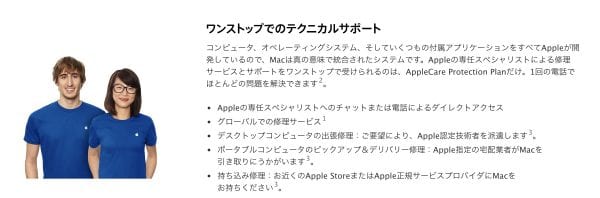
AppleCareに加入するメリットは、テクニカルサポートが受けられる事が普段使いとしては一番大きいと思う。
故障が疑われる時、AppleCare未加入の場合、
- AppleストアのGenius Barに持ち込む
- Appleの正規サービスプロバイダーに持ち込む
の2種類しか診断してもらう術はない。
これらの店舗は特に週末はかなり混んでおり、時間がかかる。
AppleCareに加入済みの場合、これを電話で相談する事ができる
- 故障が疑われる場合の相談
- macOS、iCloud、Apple純正アプリの操作相談
など相談内容も多岐に渡っており、これらを無償で受けられる。
僕が購入したiMacは27インチと大型だ。
店舗に持参はできれば避けたく、修理が必要な場合もできれば宅配で対応して欲しい。AppleCareのページには、
- デスクトップコンピュータの出張修理:ご要望により、Apple認定技術者を派遣します
- ポータブルコンピュータのピックアップ&デリバリー修理:Apple指定の宅配業者がMacを
引き取りにうかがいます
という記載があり、出張修理してくれるの?と読み取れるが、これはまだ利用したことがないため分からない。
修理の必要有無を判断する際に、Appleに直接相談できて、それが電話でできるというのは、特にデスクトップパソコンの場合大きなメリットだと思う。
AppleCareに加入することにした理由
僕の場合で言うと、iMacなので、
3年で22,880円(税込み)
という価格をどう見るか?という議論になる。
壊れる確率は前述の通り低い。つまり22,880円(税込み)は無駄になる可能性が高い。だが、僕は以下の理由で契約する事にした。
- 最低3年、できれば5年は使い続けるつもりであること
- 実際使ってもう手放せない端末であること
- 壊れた時の手続きを楽にしたい
これは僕特有の事情だが、iMacはかなり高スペックな構成で購入した。

長い間使っても不満が出にくいスペックにすることが1つのコンセプトだったからだが、その結果としてやはり快適だと感じた。
もう、他の端末使う気が起きなくなるんですよねw
外出用のモバイルPCとして12インチMacBookを持っているが、「めっちゃ遅い」って感じるくらい快適さが違う。
なので、3年どころか5年くらい安心して使いたいが、やはり使ううちに不具合は出てくる。その時に、「あの時保証付けとけばよかった、、、」ってなるのが嫌だなと思った。
長く使うなら、それなりの保証は付けておいた方が、より安心して使えると思う。3年で2万円は決して安くないが、必要経費と割り切ることにした。
AppleCareの加入はWEBから簡単にできる
いざ加入しようと思うと、「どうやってやるの?」って思う方も多いと思う。AppleCareは購入後1年以内ならいつでも加入可能なので、
- 製品購入時に加入する
- 製品購入後1年以内に日を改めて加入する
のどちらかを選択可能だ(僕は後者のケース)。
そして、加入方法だが、
- 店頭で販売されているAppleCareパッケージを購入し、手続きする
- 電話で手続きする
- WEBから購入する
の3種類があるが、製品もApple、保証サービスもAppleということで、WEBから手続きが一番楽かつ確実だと思う。
というのも、導線がmacOS上に既に用意されている。
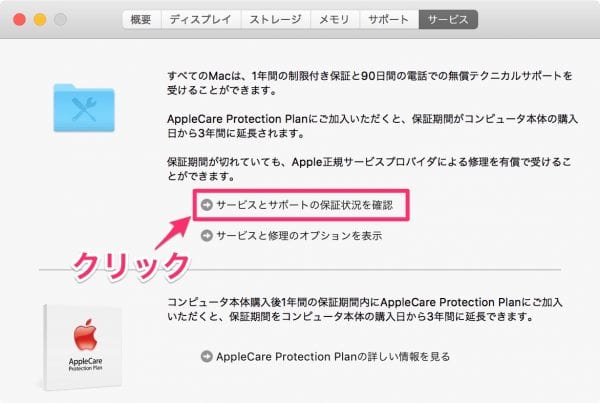
左上のAppleマーク→このMacについてと進み、『サービス』タブを選択する。
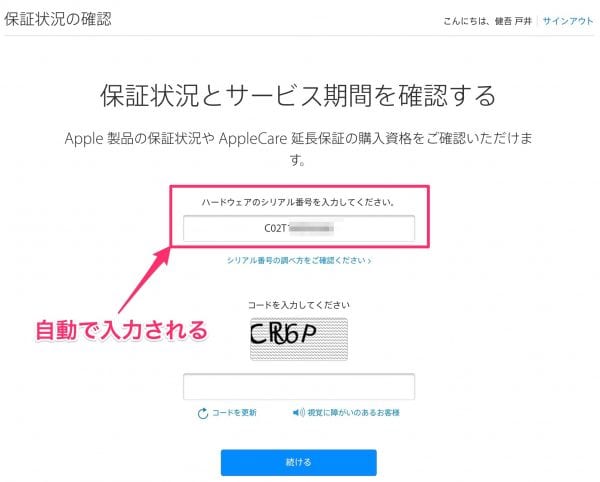
そこからシリアル番号を入力すると、
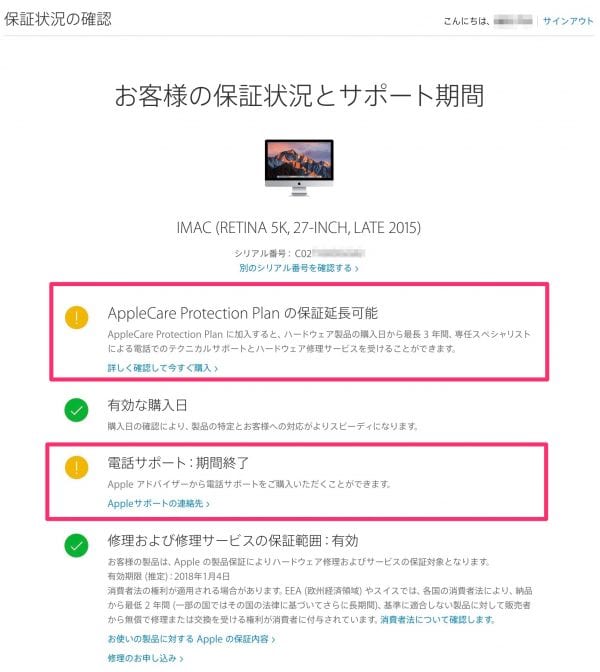
現在のサービス状況が表示される。
この時はAppleCare未加入なので、1年のメーカー保証が付与されているだけの状態で、購入後90日を経過しているため、電話サポートも有償となっている。
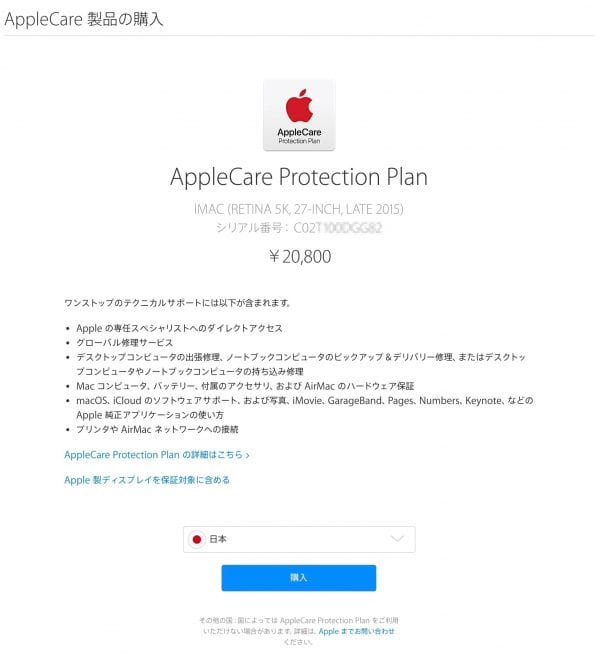
ここから申込を行うと、
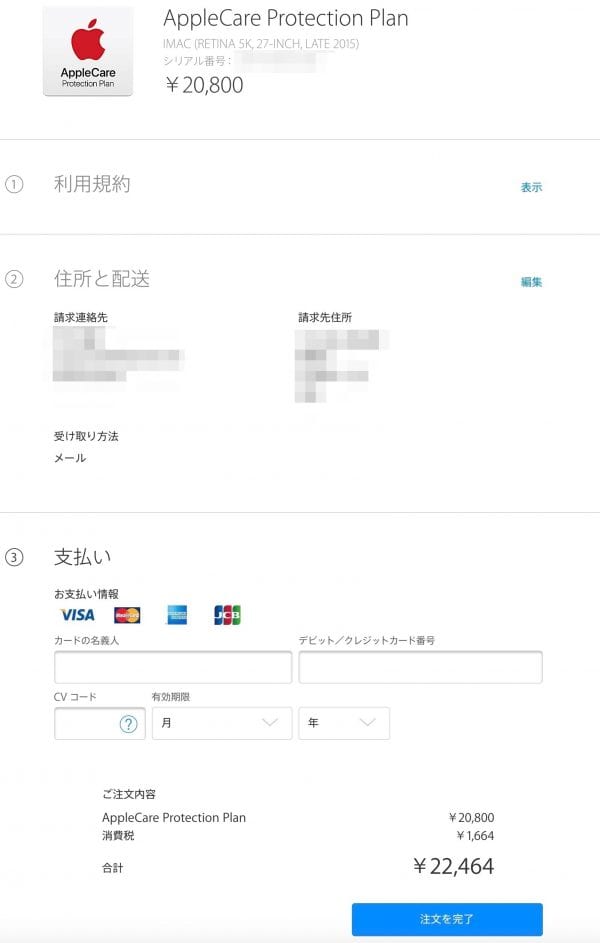
そのまま決済画面が表示され、支払手続きができる(クレジットカードのみ)。
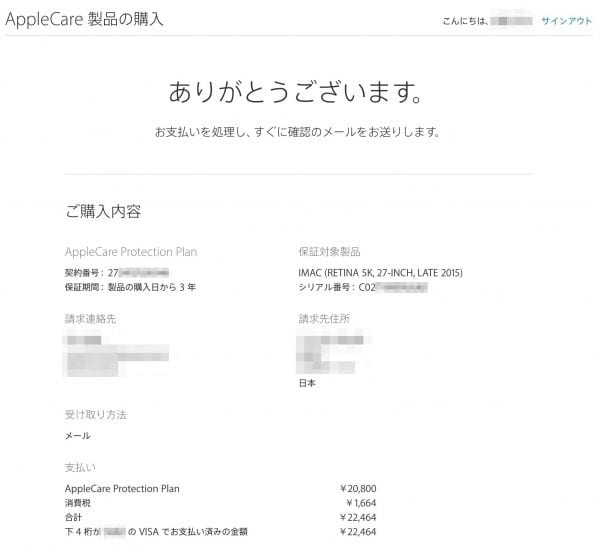
そうすると、1時間もしないうちに手続きが完了し(決済は即時)、
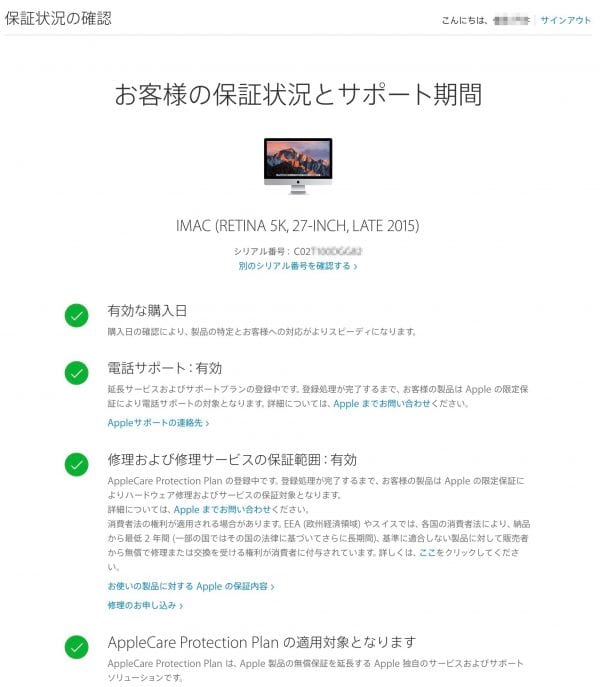
WEB上で保証が適用された。
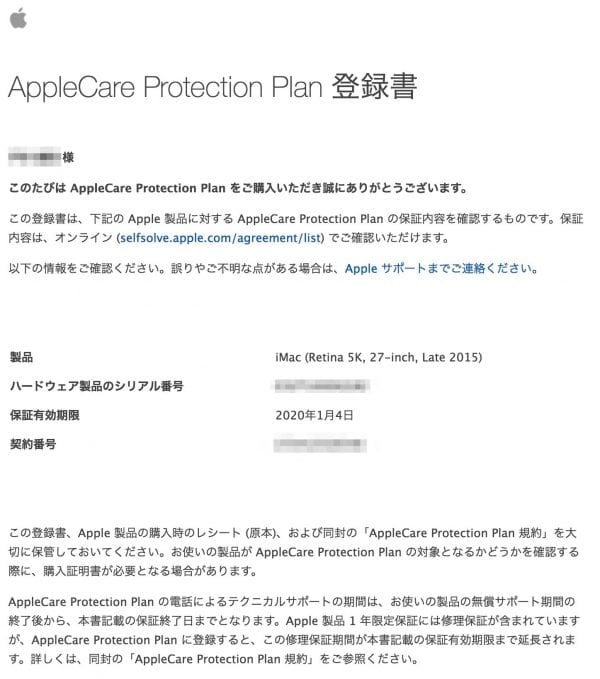
メールも発信され、これがいわゆる『保証書』の扱いとなる。
これはあくまでも控えの扱いで、実際は製品のシリアル番号でAppleCare加入済みであることがAppleで管理されているため、サポートを受ける際にプリントアウトするなど、紙書類の提示は不要となっている。
※これはiPhoneなどのAppleCare+と同様
ちなみに、AppleCareの権利は製品に紐付くため譲渡可能となっている。
今回の保証期限は2020年1月4日だが、僕が2019年1月4日に友人にこのiMacを譲渡すれば、使用者が僕でなくなっても、2020年1月4日まではAppleCareの権利はそのまま行使できる。
終わりに
僕の周りにはiPhoneユーザーもMacユーザーも比較的多いのだが、AppleCareを付けている人は非常に少ない。
日本人の感覚だと、
延長保証サービスは無償が当たり前
という感覚は間違いなくあり、ただでさえ高いiPhoneやMacに追加費用を払いたくないという心理が働いているのだと思う。
ただ、僕がAppleCareに入るメリットは、保証サービスよりもむしろ、故障なのかの判断、故障の場合はサービスを受ける手続きにかかる時間の短縮だと思っている。
特に首都圏在住の方は、AppleストアのGenius Barに溢れかえった人を見たことがあるのでは無いだろうか。
トラブルは今発生し、今相談したい事が多い
Genius Barは基本的に予約制だが、そういう問題じゃないことも多いんですよね。特に仕事で使っていたりすると、1分1秒でも早く解決したいものだ。
そういう意味で、Appleの電話サポートというのはとても優秀で、
- 端末のログデータなどを送信することで、リモートでもかなり詳しく調べてくれる
- 担当制で、1つの相談は基本的に同じ人が継続して対応してくれる(内容にもよる)
- 専門家なので知識が豊富
という感じで、非常に心強い。
その為の費用と考えると、1度使うだけでも元は取れたといえるくらいだと僕は思っている。
AppleCareの必要有無に悩んでいる方の、参考になればと思う。
延長保証サービス「AppleCare+」に関する記事
iPhone・iPad・Mac・Apple Watchの延長保証サービス「AppleCare+」は、「掛け捨ての保険」として利用スタイルによっては心強いサービスです。
僕はiPhone・Macでは必ず契約し、その他の製品は利用スタイルによって判断しています。
- iPhone
- Apple Watch
- Mac
今一番コスパの高いモデルは「iPhone 12」
iPhoneの最新モデルの「iPhone 13」と「iPhone 13 Pro」は、価格が高いです。
2019年モデルの「iPhone 11」は、2度目の値下げが実施され今が底値ですが、高コスパモデルとしては「iPhone 12」をオススメします。
- 契約事務手数料が無料の、オンラインショップを活用する
- ストレージは「128GB」を推奨
- カラーはトレンドに左右されず、「好み」で選ぶ

今はとにかくスマホが高いので、少しでも節約しましょうね。
デスクトップのMac(iMac・Mac mini)を購入する
デスクトップタイプのMacは、Appleストアや家電量販店で販売されています。
一般ユーザーでもカスタマイズできるのは、iMacのメモリ増設くらいなので、スペック選定は慎重に行ってください。

Macはどこで買うのが安いのか?

| 店舗 | タイプ | 定価(税込) | 値引き | 実質価格 |
|---|---|---|---|---|
| Apple Store | 256GB | 115,280円 | - | 115,280円 |
| 512GB | 142,780円 | - | 142,780円 | |
| Amazon | 256GB | 115,280円 | 5,764ポイント | 109,516円 |
| 512GB | 142,780円 | 7,139ポイント | 135,641円 | |
| ビックカメラ.com | 256GB | 115,280円 | 5,764ポイント | 109,516円 |
| 512GB | 142,780円 | 7,139ポイント | 135,641円 |

- 送料無料
- メーカー保証1年あり
- 最大15%引き
また、店頭モデルを購入する場合、SoftBank・Y!mobileユーザーは条件を満たせば、Yahoo!ショッピングで買うと「最大20%還元」なのでお得だと思います。
Macのメモリ増設について
MacはWindowsと異なり、メモリがあればあるだけ使うので、多いほど動作が速くなります。近年のMacはCPUを増強するより、メモリ増設の方がおすすめです。

一緒に使いたいおすすめアクセサリ

デスクトップ型Macに関する記事
2007年以来のMacユーザーである管理人が、これまで書いて来たMac関連レビューを、Macカテゴリートップページでは整理して紹介しています。
▼以下の画像をクリック!